Nedbrydning af hvert enkelt trin for hvordan du går live på YouTube
Lej kameraudstyr fra lokale filmfolk

Lej kameraudstyr fra lokale filmfolk
YouTube Live er en nem måde, hvorpå Youtube-brugere kan nå ud til deres seere i realtid.
Uanset om du streamer en begivenhed, underviser en klasse eller afholder en workshop, har Youtube værktøjerne til at hjælpe dig med at håndtere dit Livestream og interagere med dine seere.
Der er tre måder at Livestream på YouTube på; på din mobil, på dit skrivebord og ved hjælp af en encoder.
Denne artikel vil forklare, hvordan du opsætter et Livestream på disse tre måder, og hvilke fordele Livestreaming giver dig som Youtube-bruger.
Er du ny til livestreaming? Lær alle de grundlæggende ting om, hvordan du livestreamer.
Fordele ved at gå live på YouTube
Da social distancering fortsat er normen, har mange mennesker og virksomheder fundet en måde at interagere socialt på.
YouTube Live er en af dem.
YouTube Live giver dig mulighed for at være vært for virtuelle begivenheder, interagere med dine seere i realtid og få en chance for at skille dig ud fra dine konkurrenter. Disse fordele vil give dig en stærkere forbindelse med dine seere.
Hvis du ønsker at skabe professionelt udseende livestreams, skal du sørge for at kende det grundlæggende i filmproduktion.

Vær vært for virtuelle begivenheder
Først og fremmest er en af de største fordele ved YouTube Live at være vært for virtuelle begivenheder.
Det kan være meget tidskrævende og dyrt at organisere et personligt arrangement, men med Youtube Live kan du være sammen med folk uden at være sammen med dem i virkeligheden.
På denne måde sparer du mange penge på stedet, mad, drikkevarer osv. Samtidig sparer det dig for en masse tid til planlægning.
YouTube Live er et glimrende alternativ til at afholde arrangementer som workshops, webinarer og produktlanceringer virtuelt til en brøkdel af prisen. Det giver dig også mulighed for at nå ud til flere mennesker globalt, uden rejselogistikken.
Interager med dine seere i realtid
Når du livestreamer, giver det dig mulighed for at interagere med dine seere i realtid. Du får mulighed for at stille og besvare spørgsmål, svare på komplimenter og reagere på kommentarer i din pasta.
Dette giver dig en chance for at opbygge en stærkere forbindelse med dine seere.
En chance for at skille sig ud fra konkurrenterne
Der bliver uploadet meget videoindhold på YouTube dagligt, men live streaming udgør stadig en mindre procentdel af dette indhold. På den måde kan det hjælpe dig med at skille dig ud fra dine konkurrenter og samtidig få dig til at fremstå mere personlig og unik.

Sådan livestreamer du på YouTube med android
Der er krav, der er nødvendige for at livestreame på Youtube:
- Mindst 50 abonnenter. Hvis du er mellem den tilladte alder til 17 år, skal du have 1000 abonnenter for at livestreame fra en mobilenhed.
- Ingen begrænsninger for livestreaming inden for de sidste 90 dage på din kanal
- For at bekræfte din kanal.
- Du skal muligvis vente 24 timer, før du starter din første livestream for at aktivere livestreaming.
- En Android 5.0+-enhed.
Hvis du opfylder disse krav, skal du:
Trin 1: Åbn YouTube-appen på din telefon; den er nem at downloade, hvis du ikke har den.
Trin 2: Nederst skal du trykke på "Opret".
Trin 3: For at aktivere livestreaming skal du muligvis vente 24 timer, før du starter din første livestream; herefter kan du livestreame med det samme.
Trin 4: Hvis du vil planlægge livestreamingen til senere, skal du trykke på "flere muligheder".
Trin 5: Hvis du vil indstille indstillinger for livechat, aldersbegrænsning, monetarisering og meget mere, skal du trykke på "flere indstillinger" → "vis flere" → "vis mere" → "næste".
Trin 6: Hvis du vil streame din telefons skærm, skal du trykke på "opret kanal" → "del skærm".
Trin 7: Tryk nu på "Go live"
Trin 8: Når du er færdig med din livestream, skal du trykke på "Finish" (afslutte).
Arkivet af dine streams vil blive oprettet på din kanal. Hvis eller når du ønsker at redigere privatlivsindstillingerne eller slette dit arkiv, kan du gøre det, når du har lyst til det.
Sådan livestreamer du på YouTube på skrivebordet
Det første, du skal gøre, er at sikre, at:
- Du har aktiveret din kanal til livestreaming.
- Dit webcam er kompatibelt med Chrome 60+ og Firefox 53+.
Trin 1: Log ind på YouTube
Trin 2: I øverste højre hjørne skal du klikke på "create" → "go live".
Trin 3: Fra venstre skal du vælge "webcam"
Trin 4: Indtast en titel og beskrivelse, og indstil privatlivets fred
Trin 5: Vælg "flere indstillinger" → "avancerede indstillinger" for yderligere indstillinger, du ønsker at indstille.
Trin 6: Klik på "next" for at optage en miniature med dit kamera.
Trin 7: Sørg for, at du har valgt det rigtige webcam og den rigtige mikrofon
Trin 8: Tryk på "Go Live" for at starte streaming
Trin 9: Hvis du ønsker at administrere din stream, f.eks. tilføje tags, ændre monetarisering m.m., skal du blot klikke på "edit" for at justere indstillingerne.
Trin 10: Klik på "End streaming" nederst, når du er færdig med at streame, når du er færdig med at live streame.
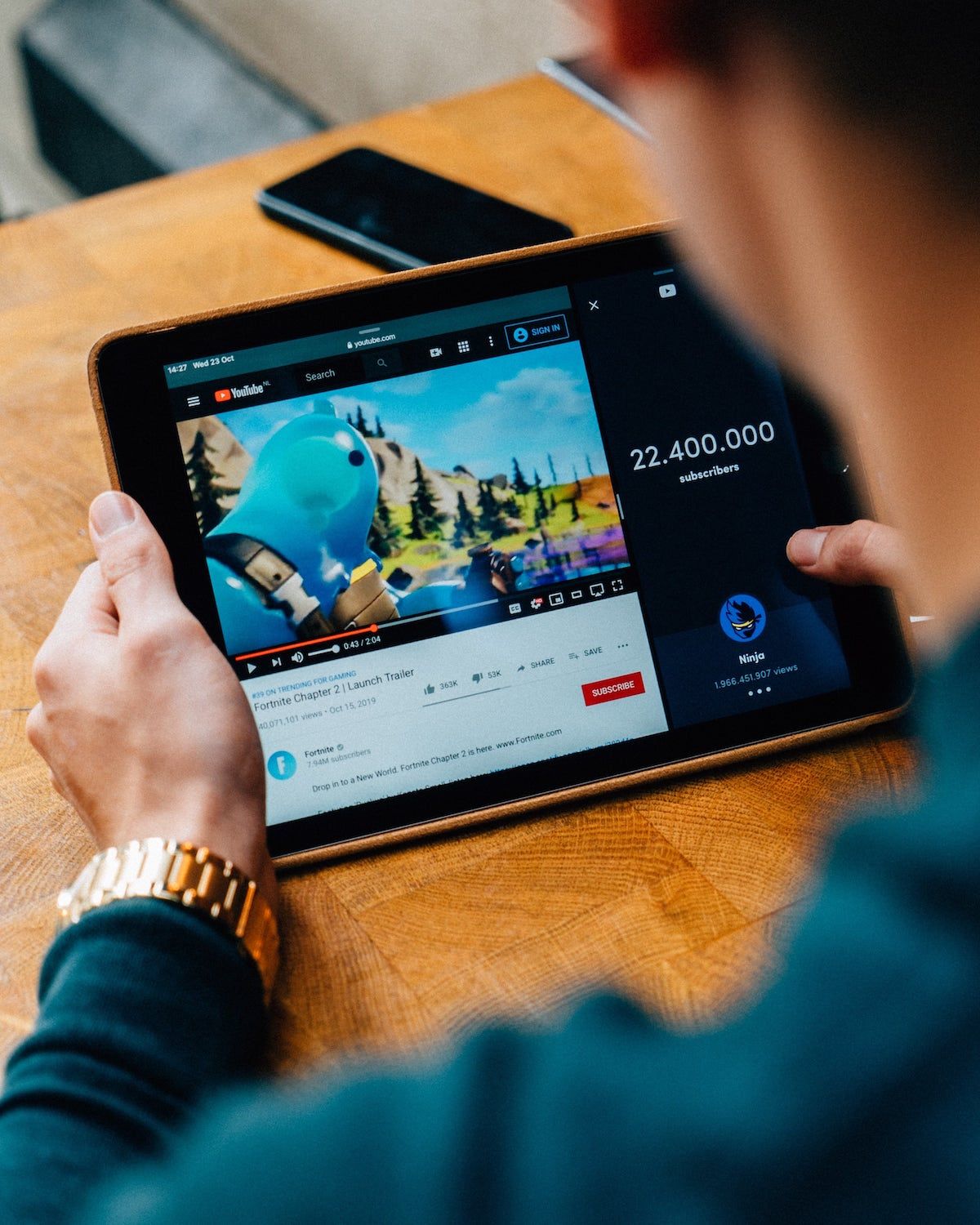
Sådan livestreamer du på YouTube på iPhone og iPad
Trin 1: Åbn YouTube-appen på din telefon; den er nem at downloade, hvis du ikke har den.
Trin 2: Tryk nederst på "Opret".
Trin 3: For at aktivere livestreaming skal du muligvis vente 24 timer, før du starter din første livestream; herefter kan du livestreame med det samme.
Trin 4: Hvis du vil planlægge livestreamingen til senere, skal du trykke på "flere muligheder".
Trin 5: Hvis du vil indstille indstillinger for livechat, aldersbegrænsning, monetarisering og meget mere, skal du trykke på "flere indstillinger" → "vis flere" → "vis mere" → "næste".
Trin 6: Hvis du vil streame din telefons skærm, skal du trykke på "opret kanal" → "del skærm".
Trin 7: Tryk nu på "Go live"
Trin 8: Når du er færdig med din livestream, skal du trykke på "Finish" (afslutte).
Arkivet af dine streams vil blive oprettet på din kanal. Hvis eller når du ønsker at redigere privatlivsindstillingerne eller slette dit arkiv, kan du gøre det, når du har lyst til det.
Sådan livestreamer du på YouTube ved hjælp af en encoder
Streaming ved hjælp af en encoder er en glimrende mulighed for en meget produceret livestream, der kræver en mere poleret oplevelse for seerne. Når det er sagt, kræver en encoder mere udstyr og opsætning end streaming via mobil eller webcam.
Det kan tage op til 24 timer at aktivere en livestream første gang, men din stream kan gå live med det samme, når den først er aktiveret.
Det første skridt til at live streame på YouTube ved hjælp af en encoder er at oprette en stream:
Trin 1: Gå til YouTube Studio.
Trin 2: Klik på "Go Live" øverst til højre for at åbne Live Control Room.
Trin 3: Klik på fanen "stream".
Trin 4: Hvis det er dit første livestream, skal du redigere og klikke på "Create stream". Hvis du har livestreamet før, vil dine tidligere stream-indstillinger blive indlæst, herunder din stream-nøgle; det betyder, at du ikke behøver at opdatere din encoder.
Trin 5: Nu skal du forbinde din stream til din encoder, og derefter kan du gå live:
Trin 6: I indstillingerne for din encoder-stream vil du se en mulighed for at streame til YouTube; vælg den. Hvis du ikke har denne mulighed, skal du kopiere stream-URL'en fra YouTube og indsætte den i serveren for Stream-indstillingerne i din encoder.
Trin 7: Kopier stream-nøglen fra YouTube, og indsæt den i din encoder's Stream-indstillinger, hvor der står stream-nøgle.
Trin 8: Nu skal du konfigurere din encoder og starte streamingen med din encoder. (Meddelelser vil blive sendt, og din livestream vil blive vist i abonnenternes feeds. Nu har du oprettet en overvågningsside, og du er i øjeblikket live på YouTube.
Trin 9: Hvis du afslutter din stream, skal du stoppe med at sende indhold fra din encoder.
Alle streams under 12 timer vil blive arkiveret automatisk. Du kan finde dine tidligere, nuværende og kommende streams under fanen Live på dit YouTube Studio-instrumentbræt.

Lær at gå live på Vimeo
Hvis du foretrækker at gå live på Vimeo, men ikke ved hvordan, skal du ikke bekymre dig.
I lighed med den, du lige har læst. Vi har lavet en enkel trin-for-trin-guide om alt det, du skal vide for at gå live på Vimeo.
Hvordan livestreamer man på YouTube?
På skrivebordet:
1. Gå til www.youtube.com/dashboard
2. Klik på Opret i øverste højre hjørne.
3. Vælg Gå live.
På mobilen:
1. Åbn YouTube-appen.
2. Klik på videokamera-ikonet øverst til højre
3. Tryk på Gå live.
Hvordan aktiverer du livestreaming på YouTube?
Gå til Kanal → Status og funktioner (www.youtube.com/features), find livestreaming, og klik på Aktiver. Gå nu til Live streaming → stream (www.youtube.com/live_dashboard), og opret dit dashboard.
Er YouTube live gratis?
Ja.
Hvad er en YouTube live-kanal?
Med en YouTube live-kanal kan du nå ud til dine seere i realtid, når din live-streaming.






















